LaTeX ? Mais que vient faire le LaTeX sur un site de tutoriel informatique ? C'est un langage ? A quoi sert il ?
Telles sont les questions que peuvent éveiller chez vous la lecture du
titre de ce tutoriel. LaTeX est un langage informatique permettant de
mettre en page des documents de la manière la plus professionnelle qui
soit. Ce langage a été conçu pour rendre la création de document facile
pour l'auteur d'un coté, et produire des documents lisibles et clairs du
côté des lecteurs. Les documents produits sont la plupart du temps au
format pdf.
Les documents créés en LaTeX respectent les standards de l'édition et de
l'imprimerie, tout en étant optimisés pour l'affichage de formule
mathématiques, faisant de ce langage un outil de choix pour les
scientifiques et les éditeurs (il est à noter que dans certains
laboratoires de recherche, Word est interdit et seul LaTeX est utilisé).
Les documents produits sous LaTeX sont souvent sobres mais extrêmement lisibles, en voici quelques exemples :



Ce cours est conçu pour vous apprendre le langage LaTeX à partir de zéro
et faire de vous des Jedis de la mise en page, il comportera trois
parties durant lesquelles vous apprendrez à :
Toutes les fonctions utiles seront détaillées, le but étant de vous
permettre d'être réellement à l'aise avec LaTeX à la fin de ce tutoriel,
raison pour laquelle ce tutoriel sera ponctué d'exercices variés.
Je vous attends avec mon sabre laser et mon clavier dans le premier chapitre.

Bonjour et bienvenue dans ce premier chapitre du tutoriel Latex.
Je m'appelle Laleloulilo, auteur tout neuf du site du zéro, je serai votre guide à travers ce cours.
Présenter de façon professionnelle des documents avec Latex demande un
apprentissage, mais pas de grandes connaissances préalables. Ce tutoriel
démarrera de zéro et toutes les notions nécessaires à votre
apprentissage seront développées, avec bien entendu des exercices et des
TP venant ponctuer le cours et vous permettre de vous confronter à
votre progression.
Lire ce tutoriel et vous former à Latex devrait vous prendre environ 2
semaines, l'important étant d'aller à votre rythme. Peu importe que
l'apprentissage soit plus rapide ou plus lent, prenez votre temps,
personne n'est pressé.
Ce premier chapitre est une présentation générale de Latex et de ses usages.
LaTeX, quésaco ?
LaTeX
se prononce "latec" ou "latèque", mais certainement pas "latex".Il est
important de vous en souvenir, sinon vous risquerez de provoquer de
nombreux quiproquos avec vos collègues lorsque vous parlerez de LaTeX.
LaTeX est un langage créé pour séparer le fond de la forme lors de la
création d'un document ou d'une publication. Plus clairement, l'auteur
tape des instructions dans une sorte de bloc-notes 1 et structure son
texte grâce à des mots et des commandes propres à LaTeX. Par exemple,
l'auteur peut indiquer à LaTeX de placer la première partie de son texte
en gras, et une autre en italique. En somme, il décrit
comment il veut hiérarchiser l'information. Ensuite, son code est
traité par un logiciel : LaTeX choisit alors les meilleurs agencements
et la disposition optimale pour chacun des éléments du document.
En résumé, LaTeX est un langage de description donnant à
l'auteur les moyens d'obtenir des documents mis en page de façon
professionnelle sans avoir à se soucier de leur forme. La priorité est
donnée à l'essentiel : le contenu.
LaTeX est une arme à double tranchant, car
s'il a tendance à générer une mise en page presque parfaite, il est
souvent très difficile d'agencer les éléments de façon très exotique.
Un soin tout particulier a été consacré à l'élaboration de commandes
permettant d'écrire très facilement d'impeccables formules
mathématiques. Une formule compliquée demande rarement plus d'une seule
ligne de code LaTeX. Cette spécificité et cette facilité d'écriture des
formules font de LaTeX un outil très diffusé dans le monde scientifique.
Retour en haut
Word Vs LaTeX
Nous allons ici
développer les différences entre LaTeX et Word à travers un comparatif
global de leurs caractéristiques, suivi par un résumé traitant des
avantages ainsi que de la rétrocompatibilité de LaTeX.
Comparatif Général
Que ce soit dans le cadre de votre travail ou de celui de vos études,
vous avez sûrement déjà été confronté à la lourde et ingrate tâche que
représentent l'écriture et la mise en page de longs rapports. Rédiger un
document de plus de 15 pages demande déjà un grand travail et, bien
souvent, la mise en page sur Word donne du fil à retordre.
La cause principale ? L'utilisateur doit gérer à la fois le fond et la
forme sur un logiciel fonctionnant comme Word. Trop souvent, il s'enlise
dans ces manipulations et perd du temps.
Word reste et demeure l’outil le plus
développé à l’heure actuelle. La concurrence est rude entre les suites
logicielles et il y a fort à parier qu’au fil des ans LaTeX et Word se
rapprocheront énormément au niveau de la facilité d’utilisation et de
l’optimisation de la prise en main.
LaTeX fait peur aux débutants avec son interface austère et Word n’aide
pas les débutants à réellement apprendre à se servir correctement de ses
outils.
Ces deux problèmes et leurs gestions seront prépondérants dans la
progression respective des deux logiciels sur le marché informatique.
Concrètement, les modifications deviennent vite un cauchemar une fois
qu'on a sélectionné et modifié des dizaines de petits éléments. Cela
n'est qu'un exemple, mais dans vos publications, vous avez sûrement déjà
eu besoin de :
Autant de tâches indispensables mais qui malgré tout prennent du temps
(même si elles sont faites dans les règles de l'art). A un point tel que
nous pouvons estimer que l'écriture représente moins de 50% du temps
passé sur un long document pour un utilisateur avancé.
C'est à partir de ce constat que naît l'intérêt de LaTeX. LaTeX n'est
pas un traitement de texte du même type qu’OpenOffice ou Word.
OpenOffice et Word sont des WYSIWYG (what you see is what you get = ce
que vous voyez est ce que vous avez), ils vous permettent de mettre en
gras votre texte en sélectionnant votre texte, puis en cliquant sur le
bouton gras. Globalement, toutes les modifications de mise en forme vous
demanderont sur ces logiciels de multiples clics.
La capture d’écran suivante vous montre la différence de présentation entre LaTeX (à gauche) et Word (à droite).

J'insiste là-dessus : LaTeX ne se comporte et ne s’utilise pas de la
même façon que Word. Une fois que vous aurez choisi quel type de
publication vous créez (livre, article, lettre, cv...), vous n'aurez
plus qu'à taper votre texte au kilomètre dans son éditeur, en mettant en
avant les paragraphes, les titres ou les mots importantes de la manière
suivante (ici un morceau de texte est mis en italique) :
Code : TeX - Sélectionner
LaTeX, à partir de votre texte, créera une mise en page lisible et
adaptée, placera en valeur vos mots en gras, vos titres, vos images et
légendes. De façon plus large, c'est un langage créé pour respecter les
normes éditoriales et typographiques, vous permettant de créer du
contenu sans avoir à vous soucier de la mise en page. L’idée de taper
des balises et des commandes en plein milieu du texte au kilomètre peut
sembler étrange au début, mais vous découvrirez très vite qu’elle vous
simplifie la vie.
L’optimisation de la création de documents
typographiquement propres reste le principal argument d’utilisation de
LaTeX. En deuxième rang nous pourrions citer la gratuité, bien
qu’OpenOffice puisse s’en vanter lui aussi.
Le logo de LaTeX est le suivant :

Une attention toute particulière a été apportée à la facilité d'écriture
des formules mathématiques et autres écrits scientifiques, souvent
enfantés dans la douleur avec des outils du type de l'éditeur d'équation
de Word. Nous apprendrons bien entendu à maitriser cette partie de
LaTeX.
Information : il existe des éditeurs
d'équation performants permettant de copier coller des formules au sein
de Word, néanmoins LaTeX intègre nativement ce genre d'outil et il n'est
pas nécessaire d'installer plusieurs programmes différents pour
réaliser toutes les opérations souhaitées sur un schéma ou une formule.
Les avantages de LaTeX
Il est possible que dans un élan de folie un utilisateur trouve un
élément de mise en page peu adapté ou souhaite tout simplement changer
la typographie d'un titre. Nous nous retrouvons donc dans une
problématique similaire à celle développée tout à l'heure : comment
modifier un style de titre présent sur 60 voir 100 ou 200 pages de texte
sans avoir à y passer des heures ? LaTeX vous permet de changer les
caractéristiques de tous vos titres en une fois, ceci ayant pour effet
d'appliquer votre modification sur toutes vos pages.
Sachez que sur LaTeX, tout est modifiable et paramétrable. Le logiciel
vous donnera une base propre et structurée pour mettre en page vos
publications mais vous serez libre de modifier les moindres marges,
alignements et styles selon vos désirs.
Que du bonheur.
Une discussion avec les zéros (visible en commentaire) rajoute de nouveaux arguments à l’utilisation de LaTeX.
Citons en vrac :
LaTeX et la rétro-compatibilité
Rétro-compatibiliquoi?
. La rétro-compatibilité désigne la capacité pour un logiciel de
produire des fichiers lisibles par ses versions précédentes. Vous avez
surement déjà été confronté au problème du plantage d'une présentation
sur PowerPoint causé par une différence de version. Si ça n'est pas le
cas vous aurez surement déjà pu constater qu'un changement de pc pouvait
miraculeusement décaler tous les paragraphes de votre cher rapport et
rendre tous les schémas illisibles (l'expérience démontre que l'individu
lambda se sent très bête dans ce genre de cas). Ces deux problèmes sont
des problèmes de non rétro-compatibilité, causés par des logiciels ne
produisant pas des fichiers lisibles par leurs versions précédentes.
Sur LaTeX, ce genre de problème ne se pose pas. Un document écrit sur un
Pc A aura exactement le même rendu sur un pc B, quelle que soit la
version de LaTeX utilisée et le système d'exploitation (Linux, Windows,
Mac). Ajoutons à cela qu'il est souvent possible de produire des
documents en pdf avec LaTeX (le pdf est un format international de mise
en page).
Suffisamment rare pour être noté n'est ce pas ?
Les suites logicielles classiques de
traitement de texte intègrent depuis peu la fonction de création de pdf.
L’initiative de LaTeX semble avoir contaminé de nouveaux territoires
LaTeX et les publications
Nous venons de traiter les questions qui font de LaTeX un langage de qualité, à savoir :
Plein d'avantages qui ont permis à LaTeX d'être promu chouchou du monde
de l'édition et du monde scientifique. Tant et si bien que bon nombre de
livres sont édités en LaTeX, des professionnels de ce langage se
faisant payer pour mettre en page des livres de manière professionnelle
au sein des maisons d'édition.
Nous allons voir ici les applications de ce langage dans les publications et le milieu scientifique.
LaTeX dans les publications scientifiques
 Point
Point
important, les scientifiques communiquent essentiellement entre eux
grâce à des articles. Ces articles sont la plupart du temps écrits en
LaTeX. Ces publications sont légions et chaque semaine des dizaines de
revues scientifiques trient et mettent en page les articles traitant des
nouvelles innovations et découvertes. En somme si la science fait
avancer le monde, LaTeX en est à l'heure actuel son support écrit de
prédilection.
D'ailleurs si vous avez déjà lu l'un des « Livres du zéro » sachez
qu'ils sont écrits en LaTeX, comme la majorité des fascicules et livres
de cours que vous avez pu consulter par le passé.
LaTeX dans le monde de l’éducation
Actuellement je suis étudiant à l'université des sciences de Bordeaux 1
et sachez qu'à partir de la première année de Master, il est obligatoire
dans certaines matières (surtout la physique et les maths) de rendre
ses rapports de stage, mémoires et autres textes au format LaTeX. Il est
aussi utilisé de façon extrêmement fréquente dans les laboratoires de
recherche grâce à la facilité qu'il a d'être exporté et lu sur les
ordinateurs de tous pays.
LaTeX et les présentations
Sachez que LaTeX ne permet pas seulement de faire des rapports, il peut
par exemple vous permettre de créer une présentation contenant des
slides (diapositives) de qualité incomparable, et bien plus encore, mais
nous en parlerons plus loin dans ce cours.
Retour en haut
Historique rapide
Difficile d'enseigner un
langage informatique sans survoler rapidement les raisons de sa création
et les cvs (généralement fort bien remplis) de ses pères. Nous allons
ici développer l’historique de LaTeX.
Tout débute en ce qui nous concerne dans ce cours par l'invention par
Donald Erwin Knuth (chercheur américain en informatique né en 1938) du
langage Tex, invention déclenchée en 1977 par le ras le bol suscité par
la mise en page plutôt laide de ses articles mathématiques publiés par
l’American Mathematical Society.
Comme souvent dans le monde informatique, un besoin a permis la création
d'une innovation, en l'occurrence : Tex. Le langage avait été conçu non
pas pour produire de beaux documents, mais plutôt pour accroître la
lisibilité et optimiser l'insertion de formules mathématiques.
Nous ne sommes pas des typographes ou des experts en mise en page, mais
les participants à la création de Tex le sont et ont créé un ensemble
cohérent de commandes, permettant à l'utilisateur d'obtenir un résultat
professionnel.
LaTeX est une sur-couche de Tex qui n'a été créée que plus tard, plus
exactement en 1985 par Leslie Lamport (chercheur en informatique
américain, né en 1941). Tex, bien que révolutionnaire, était
relativement compliqué à utiliser et LaTeX permet une simplification
énorme de bon nombre de tâches grâce à des macros intégrées au
programme.
Les pères de LaTeX : Donald Knuth à gauche, Leslie Lamport à droite.
Une macro est une commande qui vous permet
de lancer une série d'actions enchainées à votre place, cela peut aller
d'un double clic jusqu'à des processus bien plus compliqués. Ici nous ne
les regarderons pas, les macros sont intégrées à LaTeX pour nous
simplifier la vie, nous n'allons pas nous embêter à la compliquer.
La dernière évolution majeure est LaTeX2e, c'est celle sur laquelle nous allons souffrir travailler dans ce cours.
LaTeX est un logiciel libre, vous pouvez donc à votre guise le
distribuer, vous amuser à modifier son code (pour autant que cela vous
fasse rire) et vendre des millions de copies dans l'optique de dominer
le monde, du moment que votre logiciel ne reprend pas le nom «Tex »
(c'est écrit dans la licence de Tex).
Ce coté "bidouillable" de LaTeX entraine la
présence de nombreux logiciels permettant la création de documents, qui
laisse parfois le néophyte perplexe. J'en ai choisi quelques uns pour
vous, et vous guiderai dans leur installation selon que vous soyez sur
Mac, Windows, ou Linux, tout cela se passe dans le prochain chapitre.
De quels logiciels avons nous besoin ?
Dans cette sous-partie,
notre regard se porte sur ce que nous souhaitons obtenir grâce à LaTeX.
En l'occurrence, nous souhaitons (et nous y arriverons) créer des
documents en PDF et en Postscript.
Qu'est ce que PostScript ?
C'est un format de fichier rendant possible sa lecture par des
imprimantes sans l'intermédiaire d'un pc, chose que les .pdf ou les .doc
générés par Word ne savent pas faire. Il a beaucoup d'avantages et est
très utilisé au sein des laboratoires de recherches. Vous n'aurez
normalement pas grand besoin d'utiliser des fichiers sous format
PostScript pour vos publications néanmoins certains chercheurs et
éditeurs en sont des grands fans et ne jurent que par lui. Nous
apprendrons donc à les manipuler.
Une installation type de Latex comporte 3 éléments.
Comme dit ci-dessus, vous pouvez au choix ne pas utiliser d’interface
graphique et utiliser à la place un éditeur de type Bloc-notes ou des
outils plus évolués de colorisation de texte. Les interfaces graphiques
colorent le code (ce qui le rend beaucoup plus lisible) et vous
permettent via des raccourcis et des fenêtres vous informant des bogues,
de faciliter la production de document.
De la gauche vers la droite, vous pouvez voir ci-dessous le même code
tapé : dans un éditeur de texte simple (Bloc-notes), dans un éditeur de
texte avec colorisation (notepad++) et pour finir dans une interface
graphique (TeXnicCenter).



Dans la suite du cours, nous utiliserons une interface graphique.
Retour en haut
Installation sous Windows
Notre installation logicielle pour LaTeX sur Windows se déroulera en trois temps, je vais vous les détailler.
MiKTeX, la distribution LaTeX
Tout d’abord nous allons installer MiKTeX, c’est une
des distributions Latex disponibles sur Windows. Pour l’installer la
procédure est plutôt simple, mais elle demande d’être minutieux.
Le fichier que vous avez téléchargé est ce
qu’on appelle un installeur, dans notre cas il va dans un premier temps
télécharger MiKTeX et dans un second temps il l’installera.
MiKTeX doit télécharger environ 250 Mo de
fichiers, et cela peut prendre pas mal de temps. Profitez donc de la
pause pour tuer des zombies sur un jeu quelconque ou refaire le monde
autour d’un café. La folle aventure de l’installation ne reprendra que
dans quelques minutes. Soyez rassuré, le plus dur est derrière vous.
Il est possible qu'à un moment où à un autre
l'installation de MiKTeX plante, il vous faudra alors tout recommencer
depuis le début (ça m'est arrivé pendant l'écriture du tutoriel). C'est
pas la grande joie d'appuyer cinquante fois sur "suivant" mais une bonne
installation vous permettra de travailler sereinement plus tard.
Cette étape est à la fois la plus cruciale
et la plus ennuyeuse de l’apprentissage de LaTeX, lorsque j’ai du
l’installer la première fois, me repérer entre toutes les distributions
et les outils n’a pas été évident. C’est pour cela que je vous ai
détaillé un maximum la procédure d’installation, pour que vous ne viviez
pas le même cauchemar. Si vous voyez d'autres utilisateurs de LaTeX sur
Windows utiliser d'autres logiciels, ne paniquez pas, LaTeX étant
libre, il y a des multitudes de logiciels pour le pratiquer.
Ghostscript et Adobe Reader, vos lecteurs de postscript et de pdf
Il est temps d’installer un lecteur de postscript ainsi qu’un lecteur de pdf sur votre ordinateur, de sorte que vous puissiez :
Ghostscript
Pour ce qui est des .ps, téléchargez le logiciel Ghostscript : Télécharger le logiciel.
Lancez l'installeur, cliquez sur Setup, vérifiez que l'emplacement où il propose de s'installer vous plait puis cliquez sur Install.
Adobe Reader
Les .pdf se lisent la plupart du temps avec Adobe Reader (mais il existe
beaucoup d’autres logiciels capables de lire des .pdf). Ce logiciel est
souvent présent par défaut sur les ordinateurs de bureau. Si ce n’est
pas le cas, vous pourrez le trouver à l’adresse suivante : Télécharger le logiciel.
Sa procédure d’installation est aussi simple que celle de Ghostscript, elle ne comporte aucun piège.
Bravo, vous venez d'installer Ghostscript et Adobe Reader.
TeXnicCenter, L'interface graphique
TeXnicCenter sera votre interface graphique, vous avez pu voir une de
ses captures d’écrans dans la paragraphe traitant des logiciels
nécessaires. Pour l'installer, il vous faudra tout d'abord aller la
chercher à l'adresse suivante : http://www.texniccenter.org/resources/downloads/29. C'est le premier lien, nommé "TeXnicCenter Installer" qui nous intéresse, cliquez dessus, il vous permettra de lancer le téléchargement de l'installeur.
Une fois n'est pas coutume, lancez l'installeur.

L’installation est achevée, vous avez en
présence sur votre pc les trois composantes nécessaires à votre
apprentissage de LaTex. Installation fastidieuse mais néanmoins
importante pour la suite, nous ferons nos premiers tests dans le
chapitre suivant et configurerons TeXnicCenter.
Retour en haut
Installation sous Mac
Possesseurs de Mac, vous êtes des grands chanceux.
Oh que oui!
C’est vous, possesseurs de Mac qui détenez la palme de l’installation
LaTeX la plus simple et agréable. Les possesseurs de Windows viennent de
souffrir environ trois heures pour installer toutes les composantes de
LaTeX séparées en Trois bouts, alors que pour vous, tout est rassemblé
dans un seul fichier!
 Tout d’abord allez sur ce site,
Tout d’abord allez sur ce site,
c’est le site du projet MacTeX, rassemblant en son sein un énorme
fichier comportant tous les outils utiles à la réalisation d’un projet
LaTeX. Le fichier à télécharger se trouve en plein milieu de la page,
téléchargez le sur votre Mac et lancez l’installeur avant de suivre la
procédure simple qui se propose à vous.
Une fois fait, vous pourrez utiliser à loisir TeXShop, l’interface
graphique pour Mac que nous utiliserons dans la suite du cours. Il
devrait s’être installé dans votre dossier « applications », libre à
vous d’en faire des raccourcis sur votre bureau.
Voici une capture d'écran de ce à quoi pourra ressembler votre TeXShop.

Lors de cette installation, vous avez
installé une suite logicielle complète centrée autour de LaTeX. Elle
vous permettra par exemple d’écrire des équations en LaTeX que vous
pourrez inclure par copier-coller dans des documents Word. Outils
pratiques, ils ne seront pas abordés ici mais méritent que vous les
testiez lorsque vous vous sentirez à l’aise avec LaTeX.
Retour en haut
Installation sous Linux
Dans le cadre de ce
cours, l'interface graphique choisie sera Kile et la distribution LaTeX
se nomme TeXLive. Les méthodes d'installations sont pour ce système ci
extrêmement variées et les retours sur la facilité d'installation sur
Linux ont été très mitigés. La majeure partie des étudiants utilisateurs
de LaTeX sous linux ont témoigné avoir trouvé beaucoup plus évidente et
adaptée l'installation via le gestionnaire de paquet (dans lequel vous
téléchargerez dans un premier temps TeXlive puis Kile). Nous
installerons dans le même temps de quoi à lire vos fichiers produits, de
type pdf et postscript.
Beaucoup à leurs débuts sur linux ont eu du
mal avec l’installation de LaTeX. N’hésitez pas à chercher dans votre
amphi où dans vos groupes de travail des personnes prêtes à vous aider.
Il sera parfois plus évident pour vous de travailler dans les mêmes
environnements que vos collaborateurs, et le cours que vous lisez ici
s’applique à n’importe quelle interface graphique, seul l’emplacement
des boutons changera si vous utilisez une interface graphique
différente.
Comme dit plus haut, nous allons utiliser le gestionnaire de paquet.
Dans un premier temps, ouvrez-le. Vous allez rechercher et installer tous les paquets contenant les mots suivants (via le champ de recherche) :
Une fois ces multiples chargements effectués vous pouvez vous reposer, et votre installation fonctionne.
Ici deux captures d’écran du gestionnaire de paquet et une troisième de
Kile, l’interface graphique sur laquelle nous allons nous exercer et
apprendre à utiliser LaTeX.
Kile est une interface graphique facilitant
l’écriture et la compilation de fichiers LaTeX. Il est possible
néanmoins de manipuler des fichiers LaTeX, tapés dans un éditeur de
texte, via les lignes de commandes. Nous apprendrons à nous servir de
celles-ci dans le prochain chapitre (l’apprentissage des deux méthodes
vous permettra par la suite d’utiliser selon vos souhaits la console ou
l’interface graphique).



Si soucis il y a, veuillez consultez les site internet de TeXLive ainsi que de Kile
afin d'obtenir les informations spécifiques à votre installation Linux.
Ce sont des outils très utiles et qui vous permettront d'adapter la
procédure d'installation à votre distribution Linux si jamais elle est
un tant soit peu exotique.
Telles sont les questions que peuvent éveiller chez vous la lecture du
titre de ce tutoriel. LaTeX est un langage informatique permettant de
mettre en page des documents de la manière la plus professionnelle qui
soit. Ce langage a été conçu pour rendre la création de document facile
pour l'auteur d'un coté, et produire des documents lisibles et clairs du
côté des lecteurs. Les documents produits sont la plupart du temps au
format pdf.
Les documents créés en LaTeX respectent les standards de l'édition et de
l'imprimerie, tout en étant optimisés pour l'affichage de formule
mathématiques, faisant de ce langage un outil de choix pour les
scientifiques et les éditeurs (il est à noter que dans certains
laboratoires de recherche, Word est interdit et seul LaTeX est utilisé).
Les documents produits sous LaTeX sont souvent sobres mais extrêmement lisibles, en voici quelques exemples :



Ce cours est conçu pour vous apprendre le langage LaTeX à partir de zéro
et faire de vous des Jedis de la mise en page, il comportera trois
parties durant lesquelles vous apprendrez à :
- installer LaTeX et créer votre premier document
- modifier les réglages du programme
- insérer images, tableaux, listes à puces...
Toutes les fonctions utiles seront détaillées, le but étant de vous
permettre d'être réellement à l'aise avec LaTeX à la fin de ce tutoriel,
raison pour laquelle ce tutoriel sera ponctué d'exercices variés.
Je vous attends avec mon sabre laser et mon clavier dans le premier chapitre.


Bonjour et bienvenue dans ce premier chapitre du tutoriel Latex.
Je m'appelle Laleloulilo, auteur tout neuf du site du zéro, je serai votre guide à travers ce cours.
Présenter de façon professionnelle des documents avec Latex demande un
apprentissage, mais pas de grandes connaissances préalables. Ce tutoriel
démarrera de zéro et toutes les notions nécessaires à votre
apprentissage seront développées, avec bien entendu des exercices et des
TP venant ponctuer le cours et vous permettre de vous confronter à
votre progression.
Lire ce tutoriel et vous former à Latex devrait vous prendre environ 2
semaines, l'important étant d'aller à votre rythme. Peu importe que
l'apprentissage soit plus rapide ou plus lent, prenez votre temps,
personne n'est pressé.

Ce premier chapitre est une présentation générale de Latex et de ses usages.
LaTeX, quésaco ?
LaTeX
se prononce "latec" ou "latèque", mais certainement pas "latex".Il est
important de vous en souvenir, sinon vous risquerez de provoquer de
nombreux quiproquos avec vos collègues lorsque vous parlerez de LaTeX.
LaTeX est un langage créé pour séparer le fond de la forme lors de la
création d'un document ou d'une publication. Plus clairement, l'auteur
tape des instructions dans une sorte de bloc-notes 1 et structure son
texte grâce à des mots et des commandes propres à LaTeX. Par exemple,
l'auteur peut indiquer à LaTeX de placer la première partie de son texte
en gras, et une autre en italique. En somme, il décrit
comment il veut hiérarchiser l'information. Ensuite, son code est
traité par un logiciel : LaTeX choisit alors les meilleurs agencements
et la disposition optimale pour chacun des éléments du document.
En résumé, LaTeX est un langage de description donnant à
l'auteur les moyens d'obtenir des documents mis en page de façon
professionnelle sans avoir à se soucier de leur forme. La priorité est
donnée à l'essentiel : le contenu.
LaTeX est une arme à double tranchant, car
s'il a tendance à générer une mise en page presque parfaite, il est
souvent très difficile d'agencer les éléments de façon très exotique.
Un soin tout particulier a été consacré à l'élaboration de commandes
permettant d'écrire très facilement d'impeccables formules
mathématiques. Une formule compliquée demande rarement plus d'une seule
ligne de code LaTeX. Cette spécificité et cette facilité d'écriture des
formules font de LaTeX un outil très diffusé dans le monde scientifique.
Retour en haut
Word Vs LaTeX
Nous allons ici
développer les différences entre LaTeX et Word à travers un comparatif
global de leurs caractéristiques, suivi par un résumé traitant des
avantages ainsi que de la rétrocompatibilité de LaTeX.
Comparatif Général
Que ce soit dans le cadre de votre travail ou de celui de vos études,
vous avez sûrement déjà été confronté à la lourde et ingrate tâche que
représentent l'écriture et la mise en page de longs rapports. Rédiger un
document de plus de 15 pages demande déjà un grand travail et, bien
souvent, la mise en page sur Word donne du fil à retordre.
La cause principale ? L'utilisateur doit gérer à la fois le fond et la
forme sur un logiciel fonctionnant comme Word. Trop souvent, il s'enlise
dans ces manipulations et perd du temps.
Word reste et demeure l’outil le plus
développé à l’heure actuelle. La concurrence est rude entre les suites
logicielles et il y a fort à parier qu’au fil des ans LaTeX et Word se
rapprocheront énormément au niveau de la facilité d’utilisation et de
l’optimisation de la prise en main.
LaTeX fait peur aux débutants avec son interface austère et Word n’aide
pas les débutants à réellement apprendre à se servir correctement de ses
outils.
Ces deux problèmes et leurs gestions seront prépondérants dans la
progression respective des deux logiciels sur le marché informatique.
Concrètement, les modifications deviennent vite un cauchemar une fois
qu'on a sélectionné et modifié des dizaines de petits éléments. Cela
n'est qu'un exemple, mais dans vos publications, vous avez sûrement déjà
eu besoin de :
- mettre en page des images
- insérer des légendes
- écrire des formules mathématiques (extrêmement fastidieux)
- dessiner des schémas
- créer des tableaux.
Autant de tâches indispensables mais qui malgré tout prennent du temps
(même si elles sont faites dans les règles de l'art). A un point tel que
nous pouvons estimer que l'écriture représente moins de 50% du temps
passé sur un long document pour un utilisateur avancé.
C'est à partir de ce constat que naît l'intérêt de LaTeX. LaTeX n'est
pas un traitement de texte du même type qu’OpenOffice ou Word.
OpenOffice et Word sont des WYSIWYG (what you see is what you get = ce
que vous voyez est ce que vous avez), ils vous permettent de mettre en
gras votre texte en sélectionnant votre texte, puis en cliquant sur le
bouton gras. Globalement, toutes les modifications de mise en forme vous
demanderont sur ces logiciels de multiples clics.
La capture d’écran suivante vous montre la différence de présentation entre LaTeX (à gauche) et Word (à droite).

J'insiste là-dessus : LaTeX ne se comporte et ne s’utilise pas de la
même façon que Word. Une fois que vous aurez choisi quel type de
publication vous créez (livre, article, lettre, cv...), vous n'aurez
plus qu'à taper votre texte au kilomètre dans son éditeur, en mettant en
avant les paragraphes, les titres ou les mots importantes de la manière
suivante (ici un morceau de texte est mis en italique) :
Code : TeX - Sélectionner
1 | La liberté consiste à pouvoir faire textit{tout ce qui ne nuit pas} à autrui... |
LaTeX, à partir de votre texte, créera une mise en page lisible et
adaptée, placera en valeur vos mots en gras, vos titres, vos images et
légendes. De façon plus large, c'est un langage créé pour respecter les
normes éditoriales et typographiques, vous permettant de créer du
contenu sans avoir à vous soucier de la mise en page. L’idée de taper
des balises et des commandes en plein milieu du texte au kilomètre peut
sembler étrange au début, mais vous découvrirez très vite qu’elle vous
simplifie la vie.
L’optimisation de la création de documents
typographiquement propres reste le principal argument d’utilisation de
LaTeX. En deuxième rang nous pourrions citer la gratuité, bien
qu’OpenOffice puisse s’en vanter lui aussi.
Le logo de LaTeX est le suivant :

Une attention toute particulière a été apportée à la facilité d'écriture
des formules mathématiques et autres écrits scientifiques, souvent
enfantés dans la douleur avec des outils du type de l'éditeur d'équation
de Word. Nous apprendrons bien entendu à maitriser cette partie de
LaTeX.
Information : il existe des éditeurs
d'équation performants permettant de copier coller des formules au sein
de Word, néanmoins LaTeX intègre nativement ce genre d'outil et il n'est
pas nécessaire d'installer plusieurs programmes différents pour
réaliser toutes les opérations souhaitées sur un schéma ou une formule.
Les avantages de LaTeX
Il est possible que dans un élan de folie un utilisateur trouve un
élément de mise en page peu adapté ou souhaite tout simplement changer
la typographie d'un titre. Nous nous retrouvons donc dans une
problématique similaire à celle développée tout à l'heure : comment
modifier un style de titre présent sur 60 voir 100 ou 200 pages de texte
sans avoir à y passer des heures ? LaTeX vous permet de changer les
caractéristiques de tous vos titres en une fois, ceci ayant pour effet
d'appliquer votre modification sur toutes vos pages.
Sachez que sur LaTeX, tout est modifiable et paramétrable. Le logiciel
vous donnera une base propre et structurée pour mettre en page vos
publications mais vous serez libre de modifier les moindres marges,
alignements et styles selon vos désirs.
Que du bonheur.

Une discussion avec les zéros (visible en commentaire) rajoute de nouveaux arguments à l’utilisation de LaTeX.
Citons en vrac :
- la gestion des notes
- la gestion des flottants (dont nous parlerons dans la troisième partie du cours)
- la possibilité de hiérarchiser facilement du texte en parties, chapitres, sections…
- la gestion des longs documents
- les bibliographies, index et tables des matières faciles à créer.
LaTeX et la rétro-compatibilité
Rétro-compatibiliquoi?

. La rétro-compatibilité désigne la capacité pour un logiciel de
produire des fichiers lisibles par ses versions précédentes. Vous avez
surement déjà été confronté au problème du plantage d'une présentation
sur PowerPoint causé par une différence de version. Si ça n'est pas le
cas vous aurez surement déjà pu constater qu'un changement de pc pouvait
miraculeusement décaler tous les paragraphes de votre cher rapport et
rendre tous les schémas illisibles (l'expérience démontre que l'individu
lambda se sent très bête dans ce genre de cas). Ces deux problèmes sont
des problèmes de non rétro-compatibilité, causés par des logiciels ne
produisant pas des fichiers lisibles par leurs versions précédentes.
Sur LaTeX, ce genre de problème ne se pose pas. Un document écrit sur un
Pc A aura exactement le même rendu sur un pc B, quelle que soit la
version de LaTeX utilisée et le système d'exploitation (Linux, Windows,
Mac). Ajoutons à cela qu'il est souvent possible de produire des
documents en pdf avec LaTeX (le pdf est un format international de mise
en page).
Suffisamment rare pour être noté n'est ce pas ?
Les suites logicielles classiques de
traitement de texte intègrent depuis peu la fonction de création de pdf.
L’initiative de LaTeX semble avoir contaminé de nouveaux territoires
LaTeX et les publications
Nous venons de traiter les questions qui font de LaTeX un langage de qualité, à savoir :
- la rétro-compatibilité
- la création de pdf
- la possibilité de pouvoir lire ses documents sur tous les systèmes d'exploitation
- des outils permettant la modification rapide de l'ensemble des éléments formant la mise en page
- un programme donnant la possibilité de pouvoir (enfin) passer plus
de temps à écrire du contenu que de temps à le mettre en forme.
Plein d'avantages qui ont permis à LaTeX d'être promu chouchou du monde
de l'édition et du monde scientifique. Tant et si bien que bon nombre de
livres sont édités en LaTeX, des professionnels de ce langage se
faisant payer pour mettre en page des livres de manière professionnelle
au sein des maisons d'édition.
Nous allons voir ici les applications de ce langage dans les publications et le milieu scientifique.
LaTeX dans les publications scientifiques
 Point
Pointimportant, les scientifiques communiquent essentiellement entre eux
grâce à des articles. Ces articles sont la plupart du temps écrits en
LaTeX. Ces publications sont légions et chaque semaine des dizaines de
revues scientifiques trient et mettent en page les articles traitant des
nouvelles innovations et découvertes. En somme si la science fait
avancer le monde, LaTeX en est à l'heure actuel son support écrit de
prédilection.
D'ailleurs si vous avez déjà lu l'un des « Livres du zéro » sachez
qu'ils sont écrits en LaTeX, comme la majorité des fascicules et livres
de cours que vous avez pu consulter par le passé.
LaTeX dans le monde de l’éducation
Actuellement je suis étudiant à l'université des sciences de Bordeaux 1
et sachez qu'à partir de la première année de Master, il est obligatoire
dans certaines matières (surtout la physique et les maths) de rendre
ses rapports de stage, mémoires et autres textes au format LaTeX. Il est
aussi utilisé de façon extrêmement fréquente dans les laboratoires de
recherche grâce à la facilité qu'il a d'être exporté et lu sur les
ordinateurs de tous pays.
LaTeX et les présentations
Sachez que LaTeX ne permet pas seulement de faire des rapports, il peut
par exemple vous permettre de créer une présentation contenant des
slides (diapositives) de qualité incomparable, et bien plus encore, mais
nous en parlerons plus loin dans ce cours.
Retour en haut
Historique rapide
Difficile d'enseigner un
langage informatique sans survoler rapidement les raisons de sa création
et les cvs (généralement fort bien remplis) de ses pères. Nous allons
ici développer l’historique de LaTeX.
Tout débute en ce qui nous concerne dans ce cours par l'invention par
Donald Erwin Knuth (chercheur américain en informatique né en 1938) du
langage Tex, invention déclenchée en 1977 par le ras le bol suscité par
la mise en page plutôt laide de ses articles mathématiques publiés par
l’American Mathematical Society.
Comme souvent dans le monde informatique, un besoin a permis la création
d'une innovation, en l'occurrence : Tex. Le langage avait été conçu non
pas pour produire de beaux documents, mais plutôt pour accroître la
lisibilité et optimiser l'insertion de formules mathématiques.
Nous ne sommes pas des typographes ou des experts en mise en page, mais
les participants à la création de Tex le sont et ont créé un ensemble
cohérent de commandes, permettant à l'utilisateur d'obtenir un résultat
professionnel.
LaTeX est une sur-couche de Tex qui n'a été créée que plus tard, plus
exactement en 1985 par Leslie Lamport (chercheur en informatique
américain, né en 1941). Tex, bien que révolutionnaire, était
relativement compliqué à utiliser et LaTeX permet une simplification
énorme de bon nombre de tâches grâce à des macros intégrées au
programme.
Les pères de LaTeX : Donald Knuth à gauche, Leslie Lamport à droite.
 Licence CC - Jacob Appelbaum |  Licence Libre |
Une macro est une commande qui vous permet
de lancer une série d'actions enchainées à votre place, cela peut aller
d'un double clic jusqu'à des processus bien plus compliqués. Ici nous ne
les regarderons pas, les macros sont intégrées à LaTeX pour nous
simplifier la vie, nous n'allons pas nous embêter à la compliquer.

La dernière évolution majeure est LaTeX2e, c'est celle sur laquelle nous allons souffrir travailler dans ce cours.
LaTeX est un logiciel libre, vous pouvez donc à votre guise le
distribuer, vous amuser à modifier son code (pour autant que cela vous
fasse rire) et vendre des millions de copies dans l'optique de dominer
le monde, du moment que votre logiciel ne reprend pas le nom «Tex »
(c'est écrit dans la licence de Tex).
Ce coté "bidouillable" de LaTeX entraine la
présence de nombreux logiciels permettant la création de documents, qui
laisse parfois le néophyte perplexe. J'en ai choisi quelques uns pour
vous, et vous guiderai dans leur installation selon que vous soyez sur
Mac, Windows, ou Linux, tout cela se passe dans le prochain chapitre.
De quels logiciels avons nous besoin ?
Dans cette sous-partie,
notre regard se porte sur ce que nous souhaitons obtenir grâce à LaTeX.
En l'occurrence, nous souhaitons (et nous y arriverons) créer des
documents en PDF et en Postscript.
Qu'est ce que PostScript ?
C'est un format de fichier rendant possible sa lecture par des
imprimantes sans l'intermédiaire d'un pc, chose que les .pdf ou les .doc
générés par Word ne savent pas faire. Il a beaucoup d'avantages et est
très utilisé au sein des laboratoires de recherches. Vous n'aurez
normalement pas grand besoin d'utiliser des fichiers sous format
PostScript pour vos publications néanmoins certains chercheurs et
éditeurs en sont des grands fans et ne jurent que par lui. Nous
apprendrons donc à les manipuler.
Une installation type de Latex comporte 3 éléments.
- Une distribution LaTeX: c'est un logiciel
comportant toutes les composantes de LaTeX, c'est lui qui va transformer
via Latex votre code tapé dans l'interface graphique en un document pdf
ou postscript. Vous l'aurez compris, c'est le morceau le plus
important. - Un ou plusieurs lecteurs de Postscript et de Pdf, pour pouvoir lire et imprimer vos productions.
- Une interface graphique: c'est un logiciel vous
permettant de taper votre texte, de mettre en couleur les différents
codes utilisés, de numéroter vos lignes... En somme, choisir une
interface graphique vous simplifie la vie, mais elle n'est pas indispensable : il est possible de taper du Latex en ligne de code blanche sur fond noir (mais c'est un peu triste).
Comme dit ci-dessus, vous pouvez au choix ne pas utiliser d’interface
graphique et utiliser à la place un éditeur de type Bloc-notes ou des
outils plus évolués de colorisation de texte. Les interfaces graphiques
colorent le code (ce qui le rend beaucoup plus lisible) et vous
permettent via des raccourcis et des fenêtres vous informant des bogues,
de faciliter la production de document.
De la gauche vers la droite, vous pouvez voir ci-dessous le même code
tapé : dans un éditeur de texte simple (Bloc-notes), dans un éditeur de
texte avec colorisation (notepad++) et pour finir dans une interface
graphique (TeXnicCenter).



Dans la suite du cours, nous utiliserons une interface graphique.
Retour en haut
Installation sous Windows
Notre installation logicielle pour LaTeX sur Windows se déroulera en trois temps, je vais vous les détailler.
MiKTeX, la distribution LaTeX
Tout d’abord nous allons installer MiKTeX, c’est une
des distributions Latex disponibles sur Windows. Pour l’installer la
procédure est plutôt simple, mais elle demande d’être minutieux.
- Créez un dossier appelé "Latex" sur votre bureau ou
dans votre dossier "Mes documents", il servira à ranger la masse de
fichier que MiKTEX utilise pour son fonctionnement interne. - Allez sur internet, à l’adresse http://miktex.org/ et dans la colonne de gauche, vous trouverez un titre « Download » avec en dessous un lien vers la page de téléchargement de la dernière version de MiKTEX, cliquez dessus.

- Dans la nouvelle page, vers le bas de la page, vous trouverez un
paragraphe intitulé « Installing the complete MiKTeX system » comportant
un bouton download, vous devez cliquer dessus et enregistrer le fichier dans votre dossier « Latex ». Télécharger ce fichier devrait être rapide, il pèse environ 3 Mo.
Le fichier que vous avez téléchargé est ce
qu’on appelle un installeur, dans notre cas il va dans un premier temps
télécharger MiKTeX et dans un second temps il l’installera.
- Lancez l’installeur (normalement vous l’avez
enregistré dans votre dossier « Latex », si vous l’avez enregistré
ailleurs, pas d’inquiétude, ça ne change rien à la procédure) en double cliquant dessus. - Cochez la case « I accept the MiKTeX copying conditions » puis cliquez sur suivant.

- Cochez « Download MiKTeX » puis cliquez sur suivant.
- Cochez « Complete MiKTeX » puis cliquez sur suivant.
- Choisissez un serveur de téléchargement dans un
pays plutôt proche du votre (par exemple j’en ai choisi un français au
hasard). Plus le serveur de téléchargement choisi est proche, plus vous
chargerez rapidement. Ensuite cliquez sur suivant. - ÉTAPE IMPORTANTE ! MiKTeX vous demande ici dans
quel dossier il enregistrera tout son attirail, c’est ici que le
dossier « Latex » créé préalablement montre tout son intérêt. Cliquez sur Browse (Parcourir en français) cherchez votre dossier Latex puis cliquez sur ok. Normalement votre écran doit ressembler à la capture d'écran ci-dessous.
- Cliquez sur Suivant, vous aurez droit à un petit
écran récapitulatif résumant le nom du serveur que vous avez choisi pour
télécharger et le dossier de destination des fichiers de MiKTeX (ici le
dossier « Latex »). - Appuyez sur Start pour lancer le téléchargement.
MiKTeX doit télécharger environ 250 Mo de
fichiers, et cela peut prendre pas mal de temps. Profitez donc de la
pause pour tuer des zombies sur un jeu quelconque ou refaire le monde
autour d’un café. La folle aventure de l’installation ne reprendra que
dans quelques minutes. Soyez rassuré, le plus dur est derrière vous.

Il est possible qu'à un moment où à un autre
l'installation de MiKTeX plante, il vous faudra alors tout recommencer
depuis le début (ça m'est arrivé pendant l'écriture du tutoriel). C'est
pas la grande joie d'appuyer cinquante fois sur "suivant" mais une bonne
installation vous permettra de travailler sereinement plus tard.

- La longue période de chargement est terminée, l’assistant d’installation vous félicite pour votre patience. Fermez la fenêtre et relancez l’installeur. Une nouvelle fois, vous allez Cocher la case « I accept the MiKTeX copying conditions » puis cliquer sur suivant ; ensuite, vous allez choisir « Install MiKTeX » (enfin) et allez cliquer sur suivant.
- Sur le nouvel écran, il vous demande si vous souhaitez installer la
version basique ou complète, vu que nous avons téléchargé la complète
nous cocherons donc " Complete MiKTeX" avant de cliquer sur Suivant. - L’écran suivant vous demande si vous souhaitez installer MiKTeX pour
vous seul ou sur tous les comptes ouverts sur votre machine. Faites
selon vos souhaits puis cliquez sur Suivant. - ÉTAPE IMPORTANTE : MiKTeX vous demande où sont rangés tous les fichiers que vous avez téléchargé plus tôt. Vérifiez bien que le bon dossier est sélectionné avant de cliquer sur Suivant.
L’écran suivant vous montre où MiKTeX va s’installer (les fichiers que
vous avez téléchargés dans la première partie sont ceux dont il se sert
pour l’installation), vous pouvez le changer ou le laisser avant de
cliquer sur Suivant et d’atterrir sur un écran vous demandant votre
format de papier par défaut (ici A4 vu que nos imprimantes impriment
surtout en A4, mais vous pouvez le changer si vous avez des besoins très
spécifiques) et vous proposant de vous demander gentiment la permission
à chaque fois que le programme devra charger un package manquant.
Laissez le réglage par défaut et appuyez sur Suivant. - Un écran vous résume vos choix, et une fois que vous aurez cliqué sur Start, la procédure s’achèvera et le logiciel s’installera tranquillement.N'oubliez pas de cliquer une dernière fois sur suivant pour voir encore un merveilleux écran de félicitation.

Cette étape est à la fois la plus cruciale
et la plus ennuyeuse de l’apprentissage de LaTeX, lorsque j’ai du
l’installer la première fois, me repérer entre toutes les distributions
et les outils n’a pas été évident. C’est pour cela que je vous ai
détaillé un maximum la procédure d’installation, pour que vous ne viviez
pas le même cauchemar. Si vous voyez d'autres utilisateurs de LaTeX sur
Windows utiliser d'autres logiciels, ne paniquez pas, LaTeX étant
libre, il y a des multitudes de logiciels pour le pratiquer.
Ghostscript et Adobe Reader, vos lecteurs de postscript et de pdf
Il est temps d’installer un lecteur de postscript ainsi qu’un lecteur de pdf sur votre ordinateur, de sorte que vous puissiez :
- manipuler les fichiers PS (diminutif de postscript)
- transformer les fichiers PS en pdf
- lire les .ps
- lire les .pdf
Ghostscript
Pour ce qui est des .ps, téléchargez le logiciel Ghostscript : Télécharger le logiciel.
Lancez l'installeur, cliquez sur Setup, vérifiez que l'emplacement où il propose de s'installer vous plait puis cliquez sur Install.
Adobe Reader
Les .pdf se lisent la plupart du temps avec Adobe Reader (mais il existe
beaucoup d’autres logiciels capables de lire des .pdf). Ce logiciel est
souvent présent par défaut sur les ordinateurs de bureau. Si ce n’est
pas le cas, vous pourrez le trouver à l’adresse suivante : Télécharger le logiciel.
Sa procédure d’installation est aussi simple que celle de Ghostscript, elle ne comporte aucun piège.
Bravo, vous venez d'installer Ghostscript et Adobe Reader.

TeXnicCenter, L'interface graphique
TeXnicCenter sera votre interface graphique, vous avez pu voir une de
ses captures d’écrans dans la paragraphe traitant des logiciels
nécessaires. Pour l'installer, il vous faudra tout d'abord aller la
chercher à l'adresse suivante : http://www.texniccenter.org/resources/downloads/29. C'est le premier lien, nommé "TeXnicCenter Installer" qui nous intéresse, cliquez dessus, il vous permettra de lancer le téléchargement de l'installeur.
Une fois n'est pas coutume, lancez l'installeur.
- A l’écran d’accueil appuyez sur Next.
- Cochez « I accept the agreement » puis cliquez sur Next.
- TeXnicCenter vous propose de s’installer dans un dossier, changez le si il ne vous convient pas puis cliquez sur Next.
- Laissez l’installation sur « Typical » et cliquez sur Next.
- Il vous propose de créer un raccourci dans le menu démarrer, modifiez si besoin puis cliquez sur Next.
- Il vous propose de créer une icône sur le bureau, modifiez si besoin puis cliquez sur Next.
- Petite fiche résumé, vous pouvez cliquer sur Install
après avoir vérifié les informations qu’elle contient. S’en suis le
petit écran de félicitation et la possibilité de cliquer sur le bouton Finish.

L’installation est achevée, vous avez en
présence sur votre pc les trois composantes nécessaires à votre
apprentissage de LaTex. Installation fastidieuse mais néanmoins
importante pour la suite, nous ferons nos premiers tests dans le
chapitre suivant et configurerons TeXnicCenter.

Retour en haut
Installation sous Mac
Possesseurs de Mac, vous êtes des grands chanceux.
Oh que oui!

C’est vous, possesseurs de Mac qui détenez la palme de l’installation
LaTeX la plus simple et agréable. Les possesseurs de Windows viennent de
souffrir environ trois heures pour installer toutes les composantes de
LaTeX séparées en Trois bouts, alors que pour vous, tout est rassemblé
dans un seul fichier!
 Tout d’abord allez sur ce site,
Tout d’abord allez sur ce site,c’est le site du projet MacTeX, rassemblant en son sein un énorme
fichier comportant tous les outils utiles à la réalisation d’un projet
LaTeX. Le fichier à télécharger se trouve en plein milieu de la page,
téléchargez le sur votre Mac et lancez l’installeur avant de suivre la
procédure simple qui se propose à vous.
Une fois fait, vous pourrez utiliser à loisir TeXShop, l’interface
graphique pour Mac que nous utiliserons dans la suite du cours. Il
devrait s’être installé dans votre dossier « applications », libre à
vous d’en faire des raccourcis sur votre bureau.
Voici une capture d'écran de ce à quoi pourra ressembler votre TeXShop.

Lors de cette installation, vous avez
installé une suite logicielle complète centrée autour de LaTeX. Elle
vous permettra par exemple d’écrire des équations en LaTeX que vous
pourrez inclure par copier-coller dans des documents Word. Outils
pratiques, ils ne seront pas abordés ici mais méritent que vous les
testiez lorsque vous vous sentirez à l’aise avec LaTeX.
Retour en haut
Installation sous Linux
Dans le cadre de ce
cours, l'interface graphique choisie sera Kile et la distribution LaTeX
se nomme TeXLive. Les méthodes d'installations sont pour ce système ci
extrêmement variées et les retours sur la facilité d'installation sur
Linux ont été très mitigés. La majeure partie des étudiants utilisateurs
de LaTeX sous linux ont témoigné avoir trouvé beaucoup plus évidente et
adaptée l'installation via le gestionnaire de paquet (dans lequel vous
téléchargerez dans un premier temps TeXlive puis Kile). Nous
installerons dans le même temps de quoi à lire vos fichiers produits, de
type pdf et postscript.
Beaucoup à leurs débuts sur linux ont eu du
mal avec l’installation de LaTeX. N’hésitez pas à chercher dans votre
amphi où dans vos groupes de travail des personnes prêtes à vous aider.
Il sera parfois plus évident pour vous de travailler dans les mêmes
environnements que vos collaborateurs, et le cours que vous lisez ici
s’applique à n’importe quelle interface graphique, seul l’emplacement
des boutons changera si vous utilisez une interface graphique
différente.
Comme dit plus haut, nous allons utiliser le gestionnaire de paquet.
Dans un premier temps, ouvrez-le. Vous allez rechercher et installer tous les paquets contenant les mots suivants (via le champ de recherche) :
- texlive
- ec-fonts-mftraced (uniquement si vous êtes sous mandriva)
- cm-super (pack de polices)
- xdvi (pour utiliser les .dvi que nous utiliserons dans la suite du cours)
- gv (pour lire et manipuler les .ps)
- spdf
- kile (toujours en dernier).
Une fois ces multiples chargements effectués vous pouvez vous reposer, et votre installation fonctionne.
Ici deux captures d’écran du gestionnaire de paquet et une troisième de
Kile, l’interface graphique sur laquelle nous allons nous exercer et
apprendre à utiliser LaTeX.
Kile est une interface graphique facilitant
l’écriture et la compilation de fichiers LaTeX. Il est possible
néanmoins de manipuler des fichiers LaTeX, tapés dans un éditeur de
texte, via les lignes de commandes. Nous apprendrons à nous servir de
celles-ci dans le prochain chapitre (l’apprentissage des deux méthodes
vous permettra par la suite d’utiliser selon vos souhaits la console ou
l’interface graphique).



Si soucis il y a, veuillez consultez les site internet de TeXLive ainsi que de Kile
afin d'obtenir les informations spécifiques à votre installation Linux.
Ce sont des outils très utiles et qui vous permettront d'adapter la
procédure d'installation à votre distribution Linux si jamais elle est
un tant soit peu exotique.
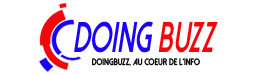



» Quelle est la différence entre un iPhone neuf et un iPhone reconditionné ?
» Que faut-il faire lorsque votre téléphone est mouillé ?
» Quels sont les avantages du référencement naturel ?
» Quand faut-il recharger son smartphone ?
» Voici 7 applications qui vous aident à contrôler votre PC à distance
» Comment regarder gratuitement les chaînes sur Android ?
» Voici 10 applications gratuites qui vous permettent de mesurer la température corporelle
» Quelle est la différence entre un Android TV et un Smart TV ?